Questo articolo è stato prodotto utilizzando la traduzione automatica.
Come posso modificare il comportamento del mio chatbot?
Il playbook del Chatbot è costruito attorno a "schede" di programmazione: messaggi con domande e risposte - che appaiono ai visitatori del tuo sito web e forniscono determinate risposte che i visitatori possono scegliere. Nel scegliere queste risposte, i visitatori del tuo sito web si qualificheranno come interessati o meno al tuo business.
Per qualificarsi, i tuoi clienti dovrebbero fornirti informazioni pertinenti - il loro nome, indirizzo email, nome dell'azienda, numero di telefono, ecc. - che ti permetterebbero di contattarli e iniziare le necessarie conversazioni per iniziare e concludere una transazione. Puoi personalizzare il comportamento in base alle specifiche esigenze della tua azienda.
Per modificare il comportamento di uno dei tuoi playbook del Chatbot, vai alla sezione Chatbot nel tuo account e seleziona uno dei playbook esistenti. Una volta selezionato, vai all'intestazione Editor playbook per iniziare la personalizzazione.
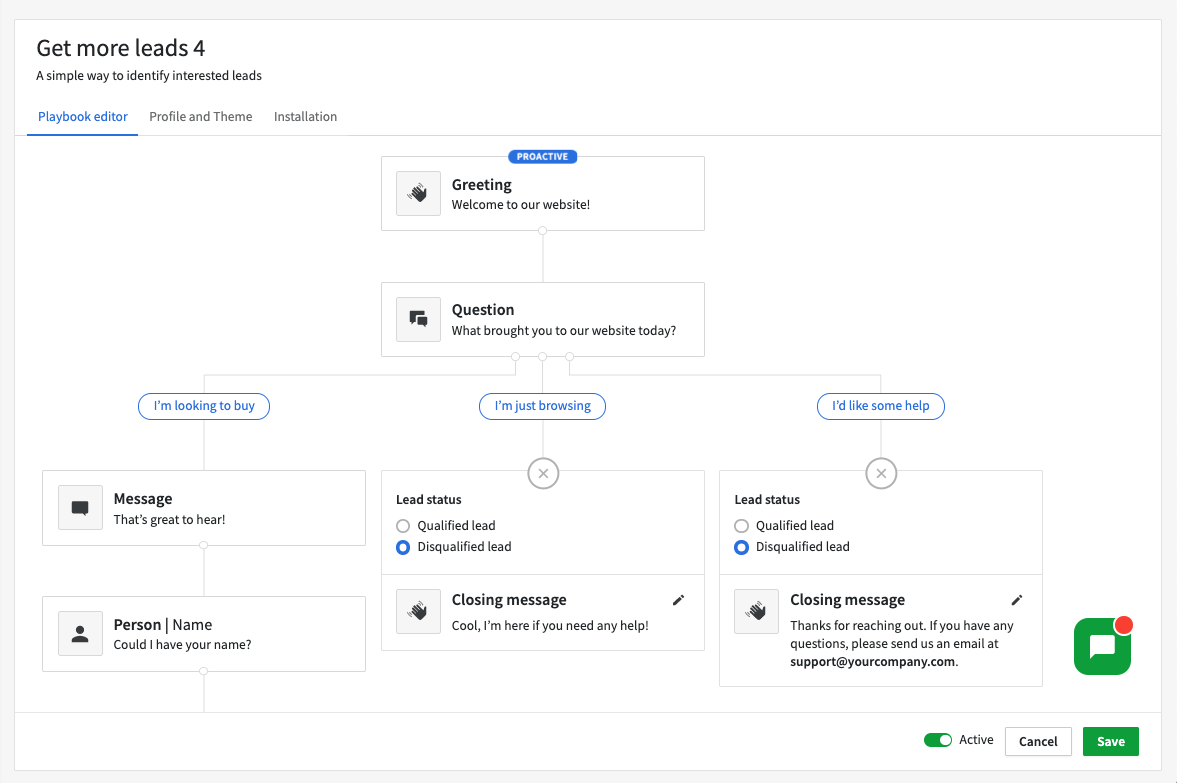
Configurazione del messaggio di saluto
Il primo messaggio che programmi nel tuo playbook può essere designato come un messaggio proattivo.
Un messaggio proattivo è un invito automatico alla chat visibile dai clienti quando visitano il sito web e può essere programmato per apparire dopo un determinato periodo di tempo, in base a quando pensi che un cliente possa essere interessato a sentirti.
Se il tuo primo messaggio non è impostato come un messaggio proattivo, i visitatori del tuo sito web dovranno fare clic sull'icona del chatbot per iniziare a interagire con il tuo playbook del chatbot.
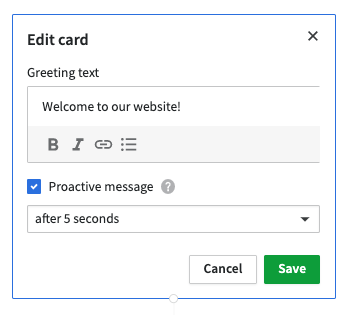
Catturare informazioni dai visitatori
Dopo aver configurato il messaggio di benvenuto, sarai in grado di impostare il resto del tuo playbook con le Card Messaggio, Card Domanda o Card Cattura.
Come strutturare le domande e le risposte è a tua discrezione, poiché conosci meglio di chiunque altro le esigenze della tua attività.
-
Card Messaggio
Invia un messaggio ai tuoi visitatori in qualsiasi punto del flusso del Chatbot.
-
Card Domanda
Fai una domanda ai tuoi visitatori per qualificarli o escluderli. A seconda della risposta del visitatore, puoi continuare a raccogliere informazioni o scegliere di escluderlo e terminare la chat.
-
Card Cattura
Cattura informazioni dai tuoi visitatori per popolare i tuoi lead o deal. Questo può essere un campo di persona, organizzazione o deal predefinito, così come qualsiasi campo personalizzato, inclusi testo, testo esteso, opzione singola, opzione multipla, tipo numerico, tipo indirizzo, tipo monetario e tipo telefono.
Configurazione dei tuoi lead o deal qualificati
Quando raggiungi un punto in cui un visitatore si è qualificato o squalificato da solo, puoi programmare dettagli più specifici su cosa fare con le informazioni che ha fornito durante il corso della conversazione del tuo playbook del chatbot. Se il visitatore è qualificato, puoi configurare le seguenti informazioni per il deal o il lead creato.
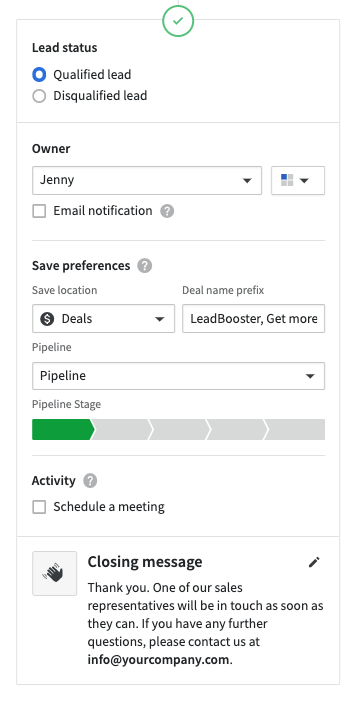
-
Proprietario e visibilità
Quale utente di Pipedrive sarà designato come proprietario del deal, del contatto, dell'organizzazione o dell'attività creati quando un visitatore si qualifica come lead interessato. Puoi anche impostare quale gruppo di visibilità sarà in grado di visualizzare le informazioni create da questo playbook del chatbot. -
Salva preferenze
Salva le informazioni del visitatore qualificato come deal o lead nel tuo account Pipedrive e aggiungi un prefisso in modo da sapere quali sono provenienti dal tuo Chatbot. Se selezioni i deal, dovrai selezionare anche il pipeline e la fase in cui verranno inseriti. -
Attività
Dai al visitatore accesso al tuo link Scheduler (disponibilità generale) in modo che possano pianificare una chiamata o un incontro per parlare del loro interesse nella tua azienda. -
Messaggio di chiusura
Cosa vorresti dire al tuo visitatore ora qualificato? Usa questa casella di testo per mantenerli entusiasti e stabilire le loro aspettative ora che sono interessati alla tua azienda.
Quando sei soddisfatto del comportamento programmato del playbook per il tuo Chatbot, clicca il pulsante "Salva" per finalizzare le tue modifiche.
Questo articolo è stato utile?
Sì
No